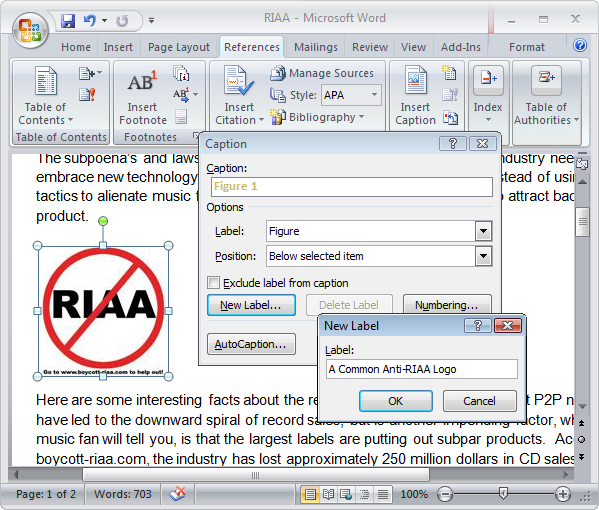Si vous écrivez un long document Word contenantbeaucoup d'images, vous pouvez ajouter des légendes à ces images. Vous pouvez ensuite référencer les images par leur numéro dans le texte, ainsi que générer un tableau de figures.
Pour ajouter une légende, sélectionnez une image dans votre document et cliquez sur l'onglet Références.

Dans la section Légendes, cliquez sur Insérer une légende.

REMARQUE: Vous pouvez également cliquer avec le bouton droit de la souris sur l'image et sélectionner Insérer une légende dans le menu contextuel.

Dans la boîte de dialogue Légende, sélectionnez l'étiquette à modifier.vouloir (légende, équation, figure ou tableau) et la position associée à l'image (élément sélectionné au-dessus ou élément sélectionné au-dessous). Pour modifier la numérotation sur la légende, cliquez sur Numérotation.

Dans la boîte de dialogue Numérotation des légendes, sélectionnez leFormat pour le numéro sur la légende et cliquez sur OK. Si vous utilisez des en-têtes de chapitre, vous pouvez inclure les numéros de chapitre dans vos légendes à l'aide de la boîte de dialogue Numérotation des légendes.

Dans la zone de saisie Légende, entrez un séparateur, tel qu'un point après le libellé et le numéro. Ensuite, entrez le titre de votre légende.
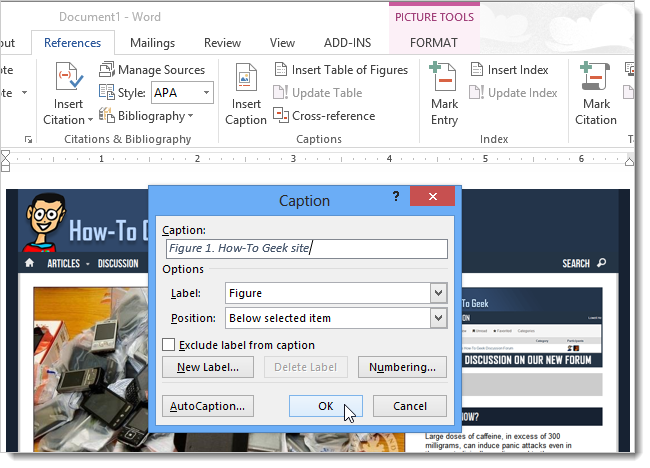
La légende est ajoutée à l'image dans le style de légende par défaut.
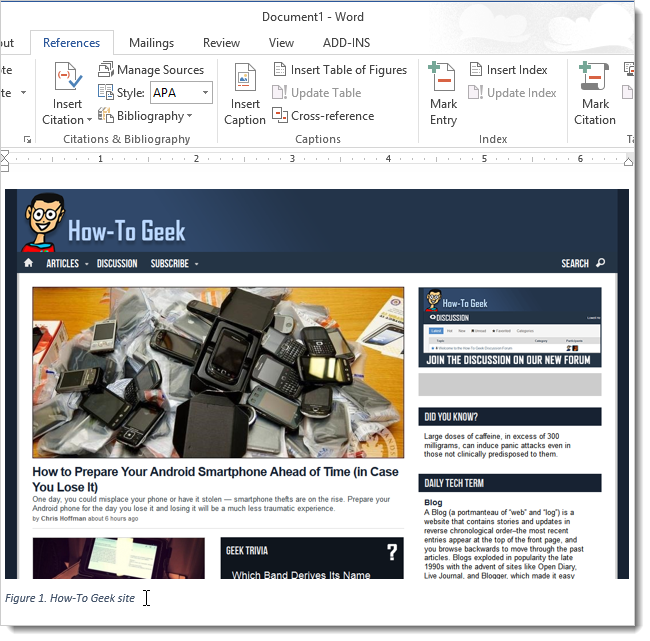
Si vous souhaitez modifier le style de la légende, vous pouvez facilement le faire. Par exemple, nous avons décidé de placer la légende sous l’image. Cliquez sur l'onglet Accueil.

Utilisez les outils de formatage de caractères et de paragraphes pour formater la légende comme vous le souhaitez.

Pour appliquer ces modifications au style de légende pour toutes les autres légendes, cliquez sur le bouton dans le coin inférieur droit de la section Styles de l'onglet Accueil.

Dans la liste des styles, déplacez la souris sur le nom du style de légende et cliquez sur la flèche vers le bas qui apparaît à droite. Sélectionnez Mettre à jour la légende pour faire correspondre la sélection dans le menu déroulant.

Pour fermer la fenêtre Styles, cliquez sur le X dans le coin supérieur droit de la fenêtre.
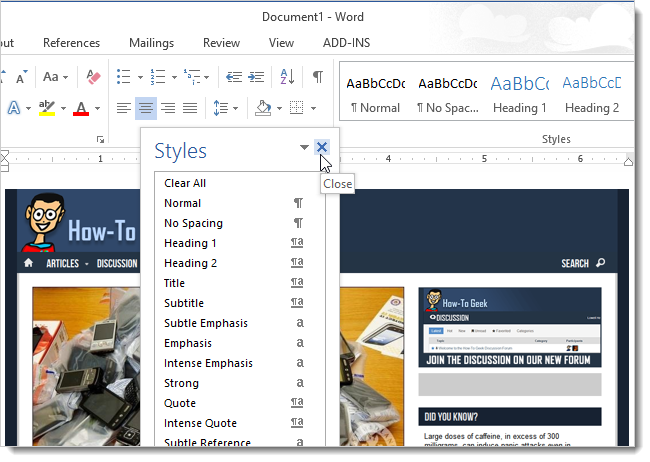
Désormais, toutes les légendes que vous ajoutez aux images dans ce document seront formatées de la même manière.